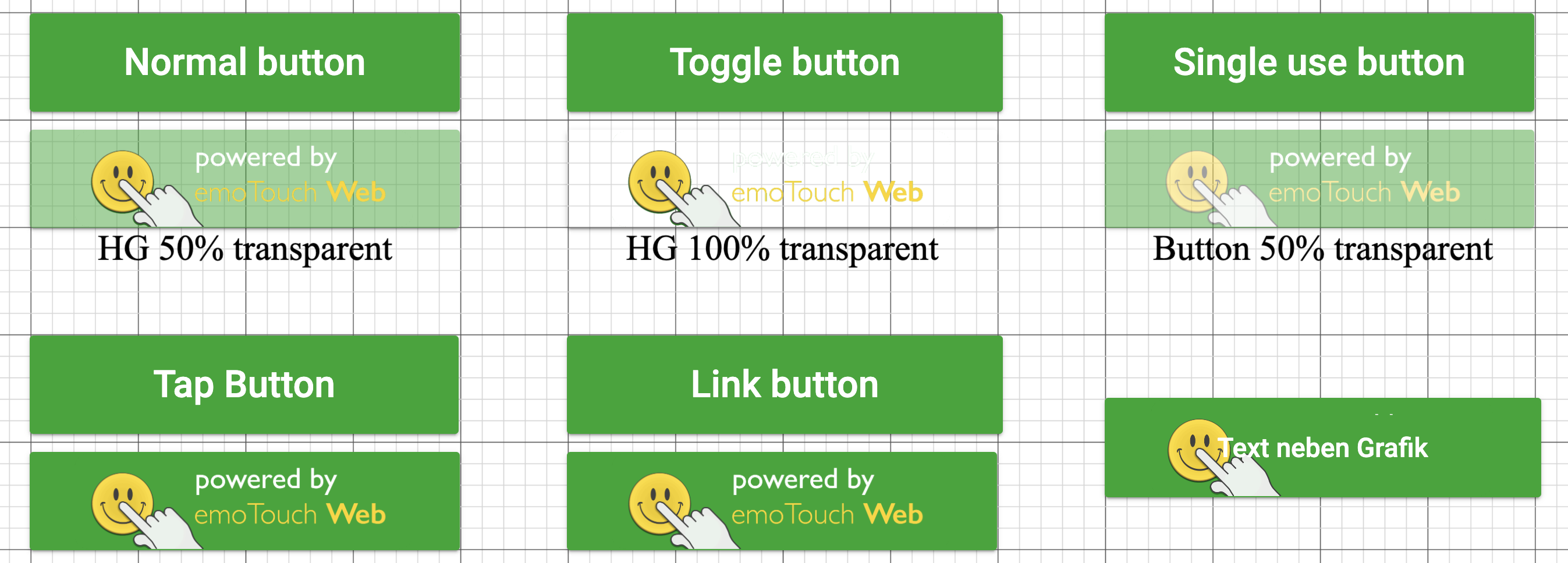Buttons: Unterschied zwischen den Versionen
Zur Navigation springen
Zur Suche springen
| (4 dazwischenliegende Versionen desselben Benutzers werden nicht angezeigt) | |||
| Zeile 1: | Zeile 1: | ||
| + | <languages /> | ||
| + | <translate> | ||
| + | |||
| + | <!--T:5--> | ||
| + | '''Hinweis zur Übersichtlichkeit:''' Es empfiehlt sich in jedem Fall, die Elemente im Inspektor zu benennen, um sie in der Auswertungstabelle noch auseinanderhalten zu können. | ||
| + | |||
| + | <!--T:1--> | ||
<div class="et-screenshot"> | <div class="et-screenshot"> | ||
[[File:Buttons Beispiel.png|Buttontypen]] | [[File:Buttons Beispiel.png|Buttontypen]] | ||
</div> | </div> | ||
| + | <!--T:2--> | ||
Es besteht unter Buttons die Auswahl zwischen: | Es besteht unter Buttons die Auswahl zwischen: | ||
| + | <!--T:3--> | ||
* Normal | * Normal | ||
* Toggle (schaltet zwischen 2 Stadien hin und her) | * Toggle (schaltet zwischen 2 Stadien hin und her) | ||
| Zeile 10: | Zeile 19: | ||
* Tap (ändert nicht den Status, kann aber beliebig oft geklickt werden) | * Tap (ändert nicht den Status, kann aber beliebig oft geklickt werden) | ||
* Externer Link | * Externer Link | ||
| + | * Medienpausierung (für eingebettete Medien) | ||
* Navigation (zwischen den Parts) | * Navigation (zwischen den Parts) | ||
* Navigation mit Randomisierung | * Navigation mit Randomisierung | ||
| − | * | + | ** Die Randomisierung funktioniert nach dem Prinzip der "Ziehung mit Zurücklegen". Einzelne Parts könnten also mehrfach angesteuert oder für einige Teilnehmenden übersprungen werden. |
| + | <!--T:4--> | ||
Sie können den Button im Inspektor unter "Bild auswählen" mit einem Bild versehen. | Sie können den Button im Inspektor unter "Bild auswählen" mit einem Bild versehen. | ||
| + | |||
| + | </translate> | ||
Aktuelle Version vom 7. März 2024, 11:52 Uhr
Hinweis zur Übersichtlichkeit: Es empfiehlt sich in jedem Fall, die Elemente im Inspektor zu benennen, um sie in der Auswertungstabelle noch auseinanderhalten zu können.
Es besteht unter Buttons die Auswahl zwischen:
- Normal
- Toggle (schaltet zwischen 2 Stadien hin und her)
- Single use (kann nur einmal den Status ändern)
- Tap (ändert nicht den Status, kann aber beliebig oft geklickt werden)
- Externer Link
- Medienpausierung (für eingebettete Medien)
- Navigation (zwischen den Parts)
- Navigation mit Randomisierung
- Die Randomisierung funktioniert nach dem Prinzip der "Ziehung mit Zurücklegen". Einzelne Parts könnten also mehrfach angesteuert oder für einige Teilnehmenden übersprungen werden.
Sie können den Button im Inspektor unter "Bild auswählen" mit einem Bild versehen.